WPS Word文字无法靠最左边的解决方法
时间:2023-05-12 09:44:15作者:极光下载站人气:2949
对于wps word文档,相信大家都是比较熟悉的了,但是尽管如此,我们在使用的过程中也会遇到自己无法解决的问题,当我们编辑好文字内容的时候,一般都是需要进行文字的对齐设置的,我们会将文字向左以及两端进行设置对齐,但是最近有些小伙伴反映,自己编辑的文字内容无法向左进行对齐,那么你有可能是不小心将文本缩进的参数进行设置了,因此你设置对齐的时候就会没有任何的效果,那么我们需要进入到段落的设置窗口中设置一下缩进为0即可,或者你还可以通过设置一下标尺工具进行对齐设置,下方是关于如何使用WPS Word文档文字无法向左靠齐的具体操作方法,如果你需要的情况下可以看看方法教程,希望对大家有所帮助。
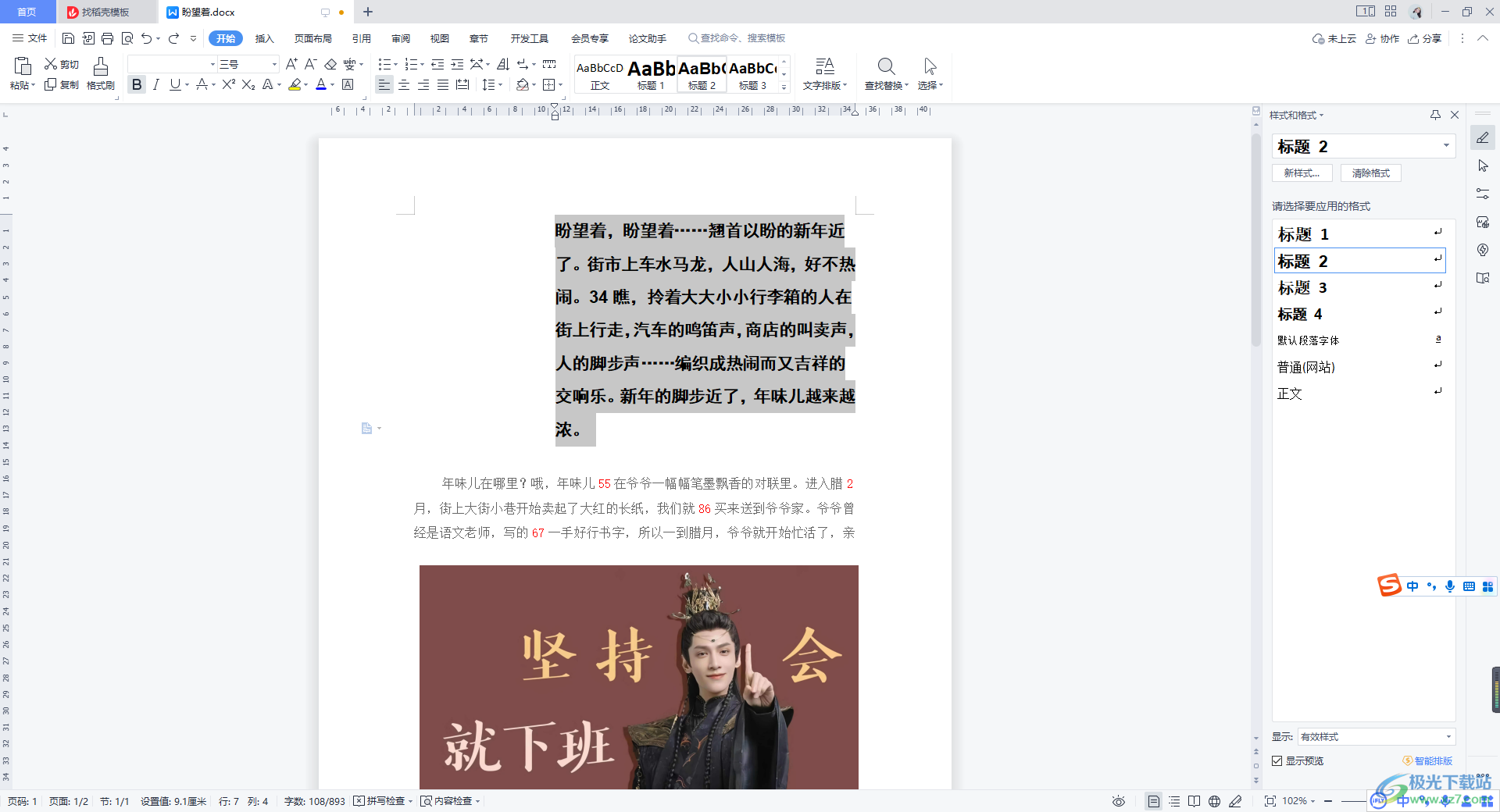
方法步骤
1.将我们的文档点击打开,你会看到我们文档中的第一段内容尽管设置了向左对齐,但是段落依旧是无法向左对齐的,并且设置其他的对齐方式也无法解决这个问题。
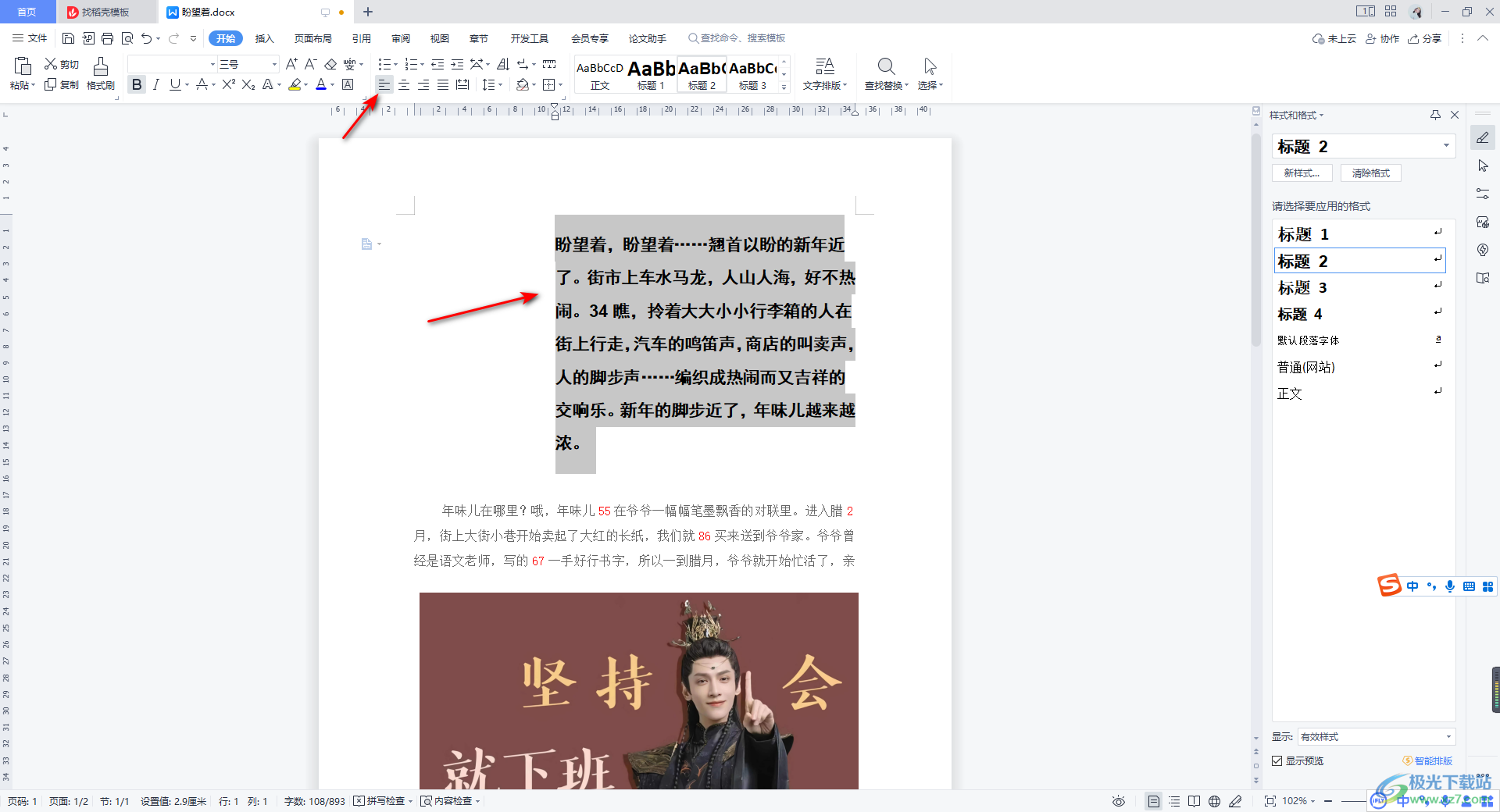
2.那么我们将该段文字选中,右键点击一下,在打开的菜单选项中,选择【段落】选项进入即可。
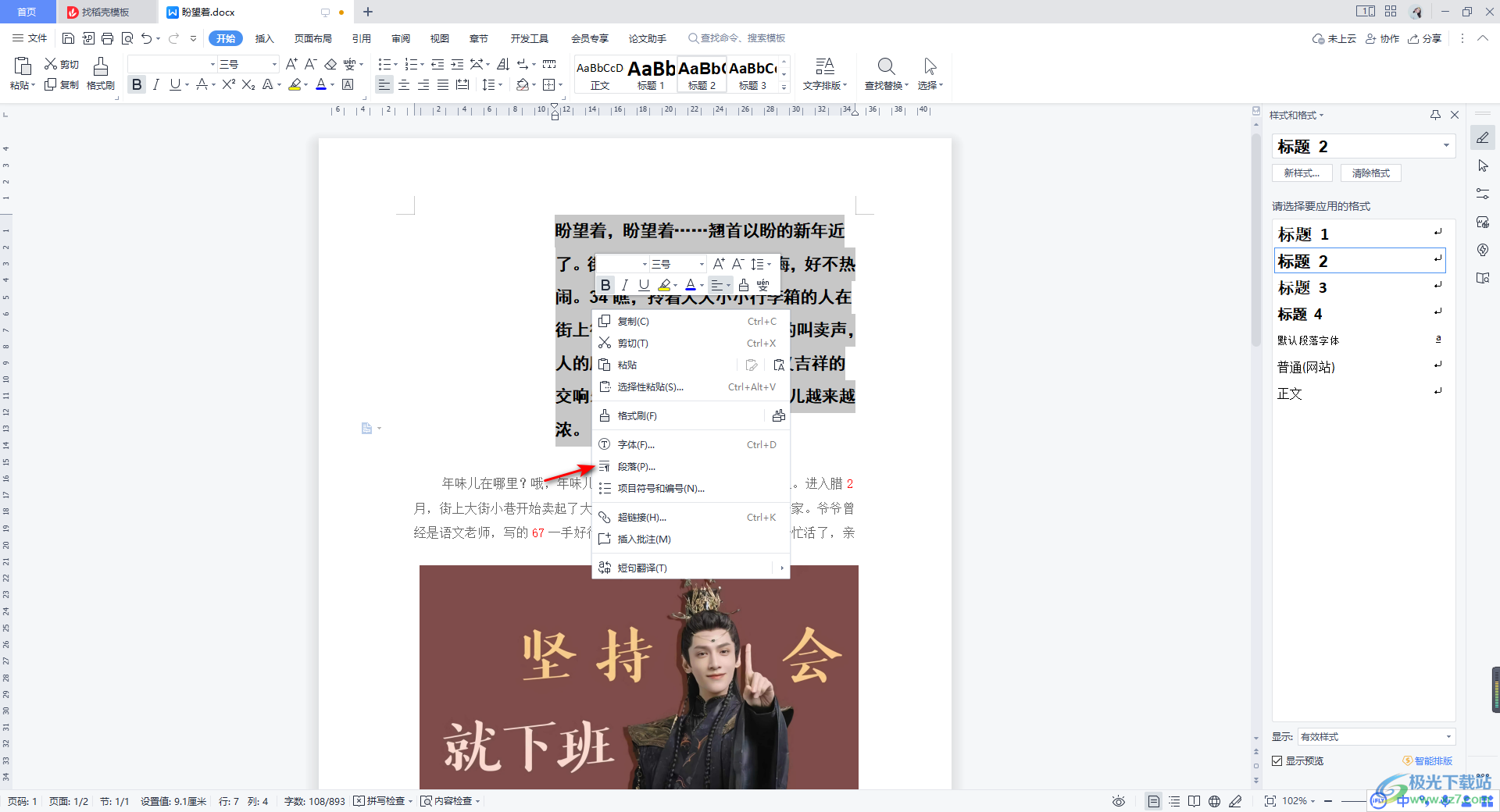
3.在打开的段落设置窗口中,你可以看到在【缩进】的下方,【文本之前】的框中设置的【11】字符。
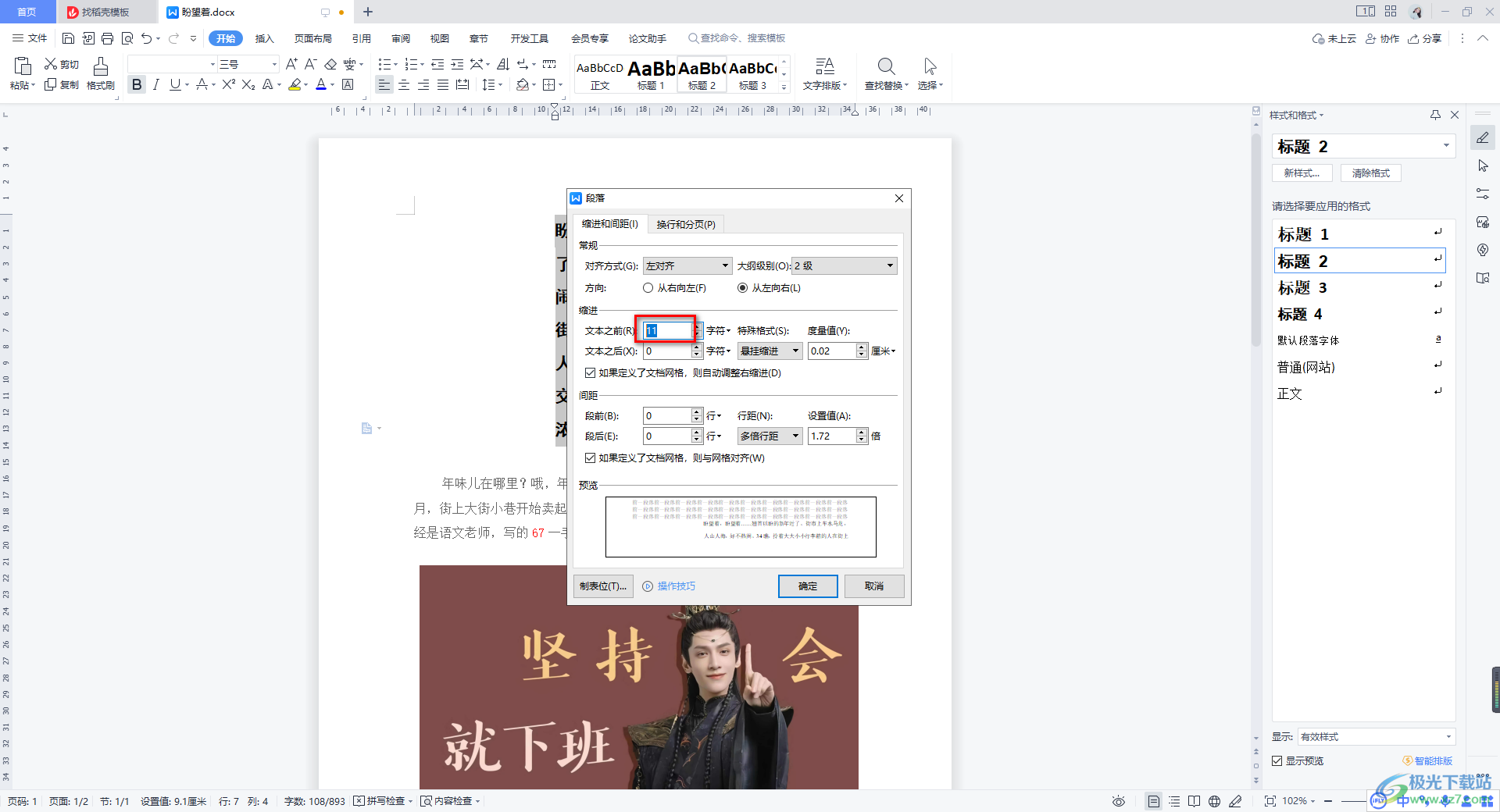
4.我们只需要将【11】更改为【0】即可,之后不要忘记了点击底部的确定按钮保存设置。
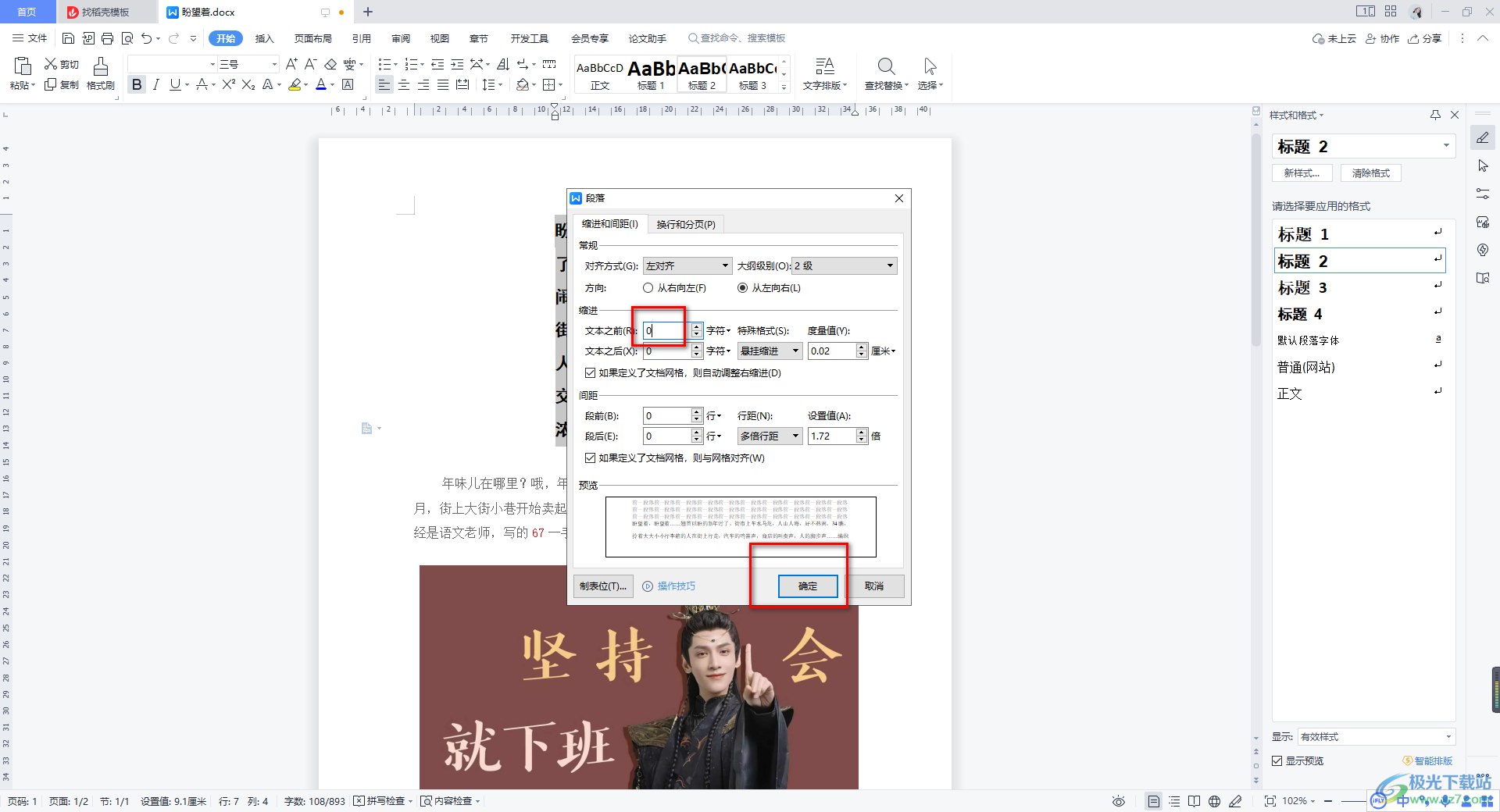
5.随后返回到我们的文档编辑页面中,你会看到我们的段落文字就会向左对齐了,如图所示。
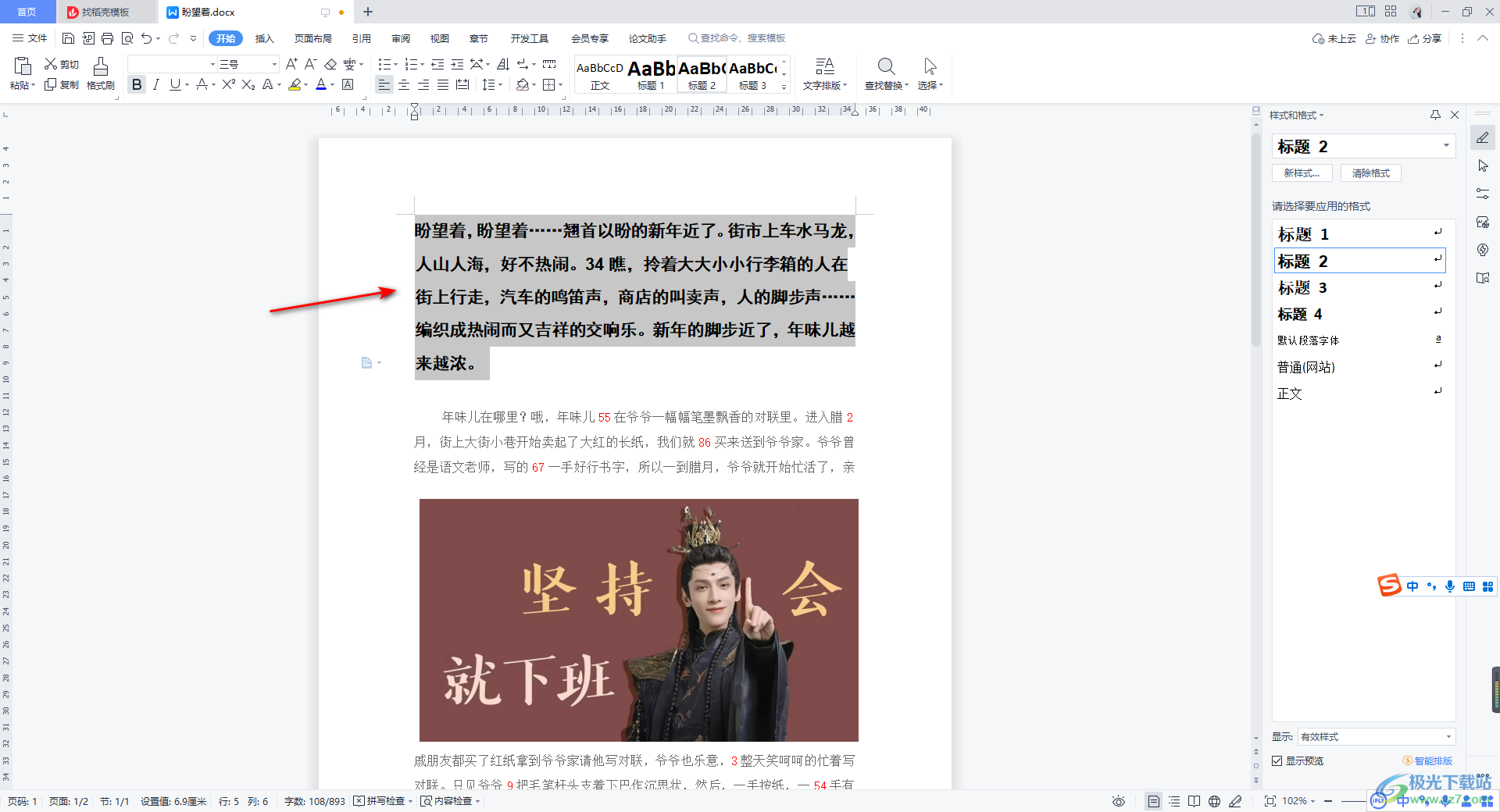
6.此外,还有一种操作方法,就是你可以将该段落文字选中,之后将鼠标点击一下文档上方的标尺工具的滑动按钮。
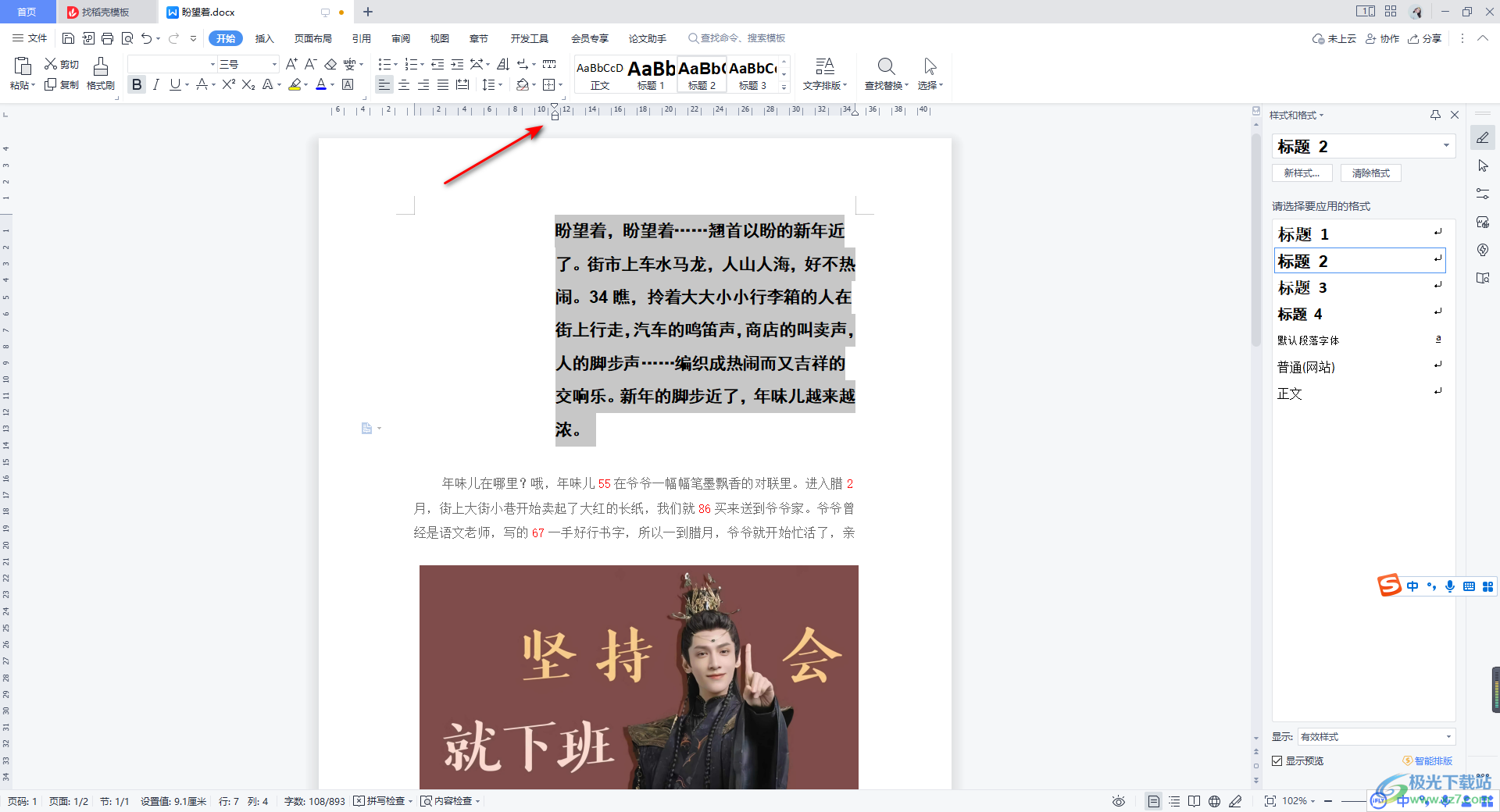
7.将标尺工具的滑动按钮向左移动到合适的位置,这时我们的段落文字同样会向左进行移动并且对齐操作,如果你没有调出标尺工具,那么直接在【视图】选项卡下,点击勾选【标尺】选项即可。
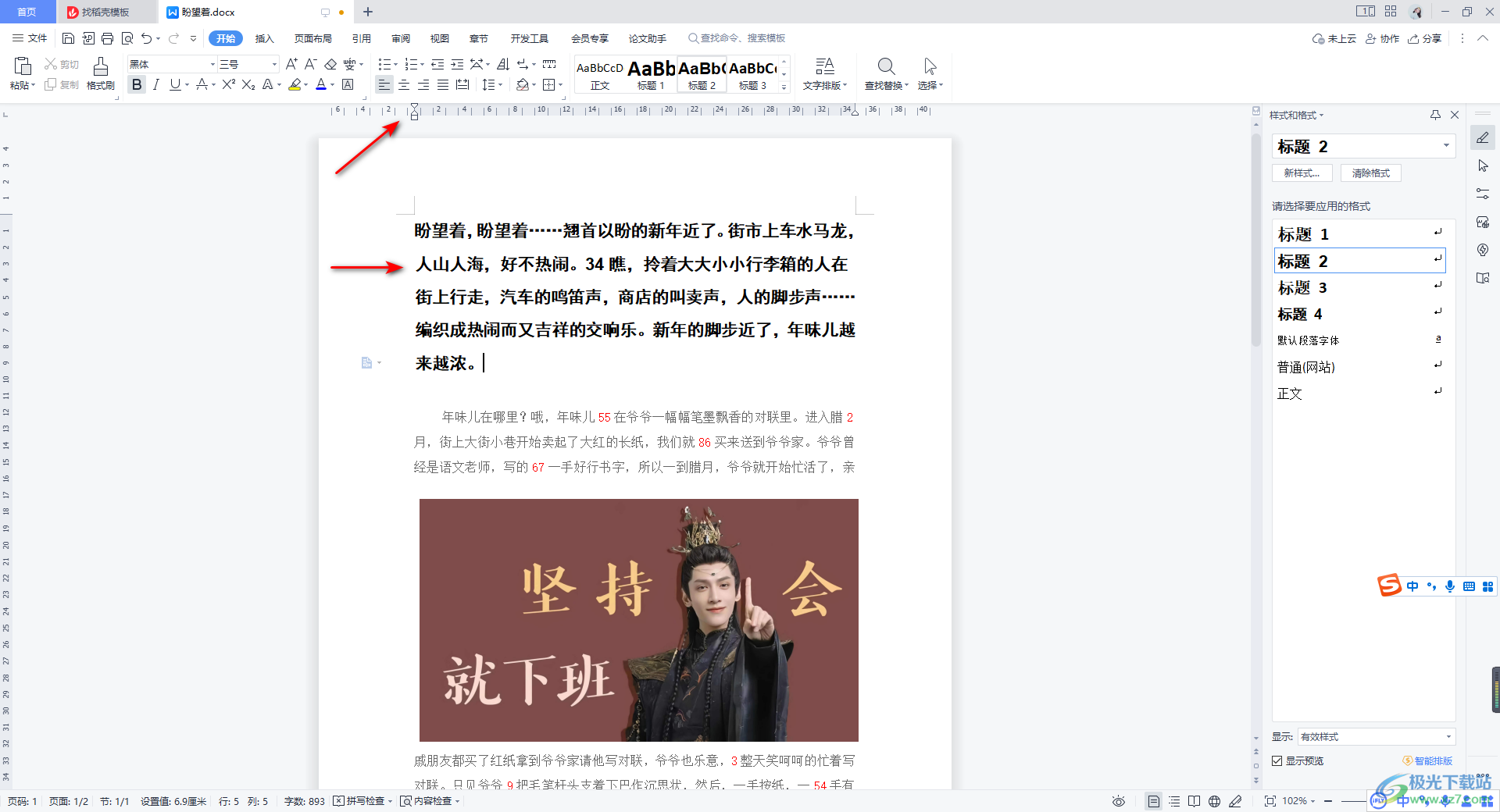
以上就是关于如何使用WPS Word文档文字无法向左对齐的具体操作方法,我们在编辑文字内容的时候,常常会遇到很多问题,比如段落文字不能向左对齐的这种情况,可以根据上述小编分享的方法教程来解决即可,需要的话可以自己操作试试。

大小:240.07 MB版本:v12.1.0.18608环境:WinAll
- 进入下载
相关推荐
热门阅览
- 1百度网盘分享密码暴力破解方法,怎么破解百度网盘加密链接
- 2keyshot6破解安装步骤-keyshot6破解安装教程
- 3apktool手机版使用教程-apktool使用方法
- 4mac版steam怎么设置中文 steam mac版设置中文教程
- 5抖音推荐怎么设置页面?抖音推荐界面重新设置教程
- 6电脑怎么开启VT 如何开启VT的详细教程!
- 7掌上英雄联盟怎么注销账号?掌上英雄联盟怎么退出登录
- 8rar文件怎么打开?如何打开rar格式文件
- 9掌上wegame怎么查别人战绩?掌上wegame怎么看别人英雄联盟战绩
- 10qq邮箱格式怎么写?qq邮箱格式是什么样的以及注册英文邮箱的方法
- 11怎么安装会声会影x7?会声会影x7安装教程
- 12Word文档中轻松实现两行对齐?word文档两行文字怎么对齐?
网友评论